AI-ассистент по базе знаний BPMSoft
Приложение «AI-ассистент LLM BPMSoft» разработано на базе LLM-модели (Large Language Model) для генерации ответов на вопросы, которые относятся к статьям из базы знаний BPMSoft. Приложение может быть полезно при изучении BPMSoft или создании пользовательского решения на базе BPMSoft.
Для работы приложения необходимо установить модуль BPMSoft ОСС.
Установка и настройка приложения
Для настройки приложения выполните следующие шаги:
- Разверните сервис «AI-ассистент LLM BPMSoft». Подробнее: Развертывание сервиса AI-ассистент LLM.
- Установите пакет с настроенным бизнес-процессом чат-бота. Подробнее: Установка приложений. В случае успешного окончания установки в реестре раздела «Библиотека процессов» появится бизнес-процесс «Чат бот по базе знаний» (UsrKnowledgeBaseChatbot).
- Установите пакет обучения LLM-модели. Подробнее: Установка приложений. В случае успешного окончания установки в рабочем месте «Конструктор» появится раздел «Обучение LLM».
- В разделе «Системные настройки» откройте настройку «API ключ облачных сервисов BPMSoft» (код «CloudServicesAPIKey»), которая отвечает за аутентификацию экземпляра системы в облачных сервисах. В поле «Значение по умолчанию» укажите значение настройки.
Рисунок 1 — Системная настройка «API ключ облачных сервисов BPMSoft»
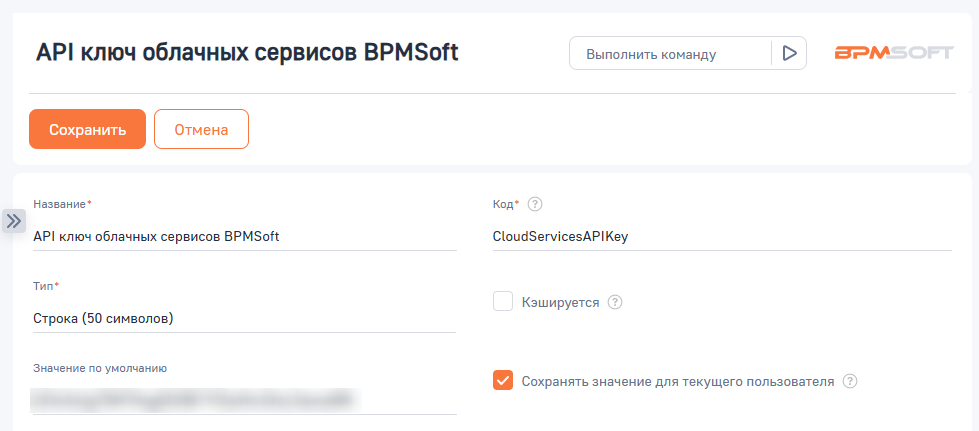
- Выполните настройку чат-бота. Подробнее: Настройка чат-бота.
- Настройте черный список. Подробнее: Настройка черного списка.
- Дообучите LLM-модель при необходимости. Подробнее: Дообучение LLM-модели.
Настройка чат-бота
При успешной установке пакета с чат-ботом в реестре раздела «Библиотека процессов» появится бизнес-процесс «Чат бот по базе знаний» (UsrKnowledgeBaseChatbot).
Рисунок 2 — Установленный бизнес-процесс «Чат бот по базе знаний»
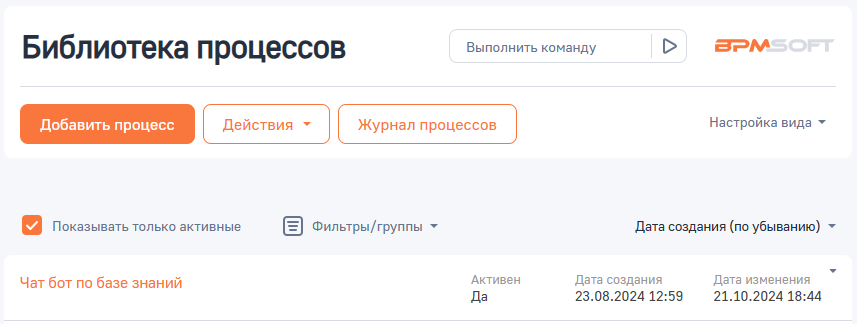
Для настройки работы чат-бота выполните следующие шаги:
- Перейдите в раздел «Библиотека процессов» одним из следующих способов:
- Рабочее место «Конструктор» → раздел «Библиотека процессов»;
- Дизайнер системы
→ блок «Процессы» → раздел «Библиотека процессов».
- Откройте ранее установленный бизнес-процесс «Чат бот по базе знаний».
- На панели настройки бизнес-процесса перейдите на вкладку «Параметры».
- Измените значение параметра «ApiAddress» на адрес метода, на который будут идти запросы на генерацию.
Рисунок 3 — Настройка параметров бизнес-процесса «Чат бот по базе знаний»
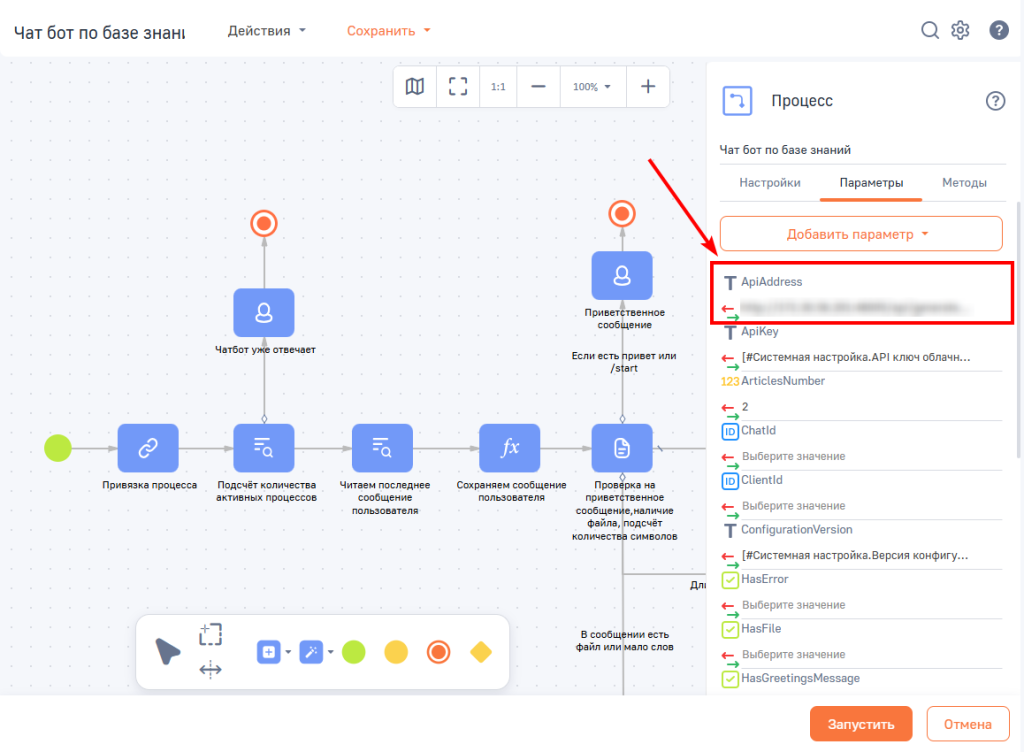
- Для того чтобы диалог автоматически переводился на оператора в случаях, когда чат-бот не может предоставить ответ по заданному вопросу, необходимо в настройках бизнес-процесса для параметра «NeedOperatorSwitch» установить значение «Да».
Рисунок 4 — Параметр для переключения чат-бота на оператора
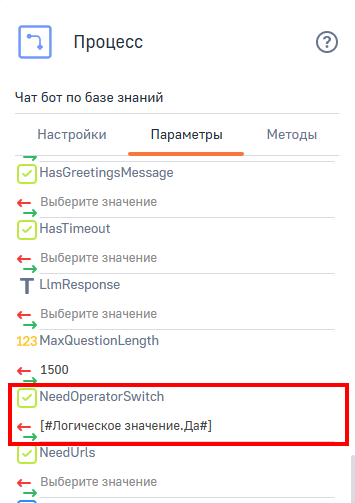
- При необходимости измените другие параметры бизнес-процесса, указанные в таблице ниже.
Таблица 1 — Параметры бизнес-процесса для настройки работы чат-бота
| Параметр | Описание |
| ApiAddress | Адрес внешнего сервиса LLM |
| MaxQuestionLength | Максимальное количество символов в вопросе пользователя. По умолчанию установлено 1500 символов |
| NeedOperatorSwitch | Признак для переключения чата на оператора, если модель не смогла ответить на вопрос. По умолчанию установлено значение «Нет» |
| RequestTimeout | Время ожидания ответа сервера (в секундах). По умолчанию установлено «80» |
| ArticlesNumber | Количество ссылок в ответе модели. По умолчанию установлено значение «2» |
Примечание. В бизнес-процессе «Чат бот по базе знаний» установлены оптимальные значения параметров для работы чат-бота. Изменение остальных параметров, не указанных в таблице выше, не рекомендуется.
- Сохраните изменения в бизнес-процессе.
- После настройки бизнес-процесса добавьте оператора чат-бота. Подробнее: Добавление оператора–чат-бота. В качестве бизнес-процесса, по которому будет работать чат-бот, выберите ранее установленный бизнес-процесс «Чат бот по базе знаний».
- Подключите чат-бот к необходимым каналам ОСС. Подробнее: Настройка каналов.
Дообучение LLM-модели
При установке приложения «AI-ассистент LLM BPMSoft» вы получаете обученную LLM-модель по базе знаний BPMSoft версий 1.4 и 1.5. Для поддержания актуальности данных и генерации релевантных ответов на поступающие запросы необходимо дообучать LLM-модель на основе статей из базы знаний BPMSoft.
Дообучение модели осуществляется в разделе «Обучение LLM» рабочего места «Конструктор».
Рисунок 5 — Раздел «Обучение LLM»
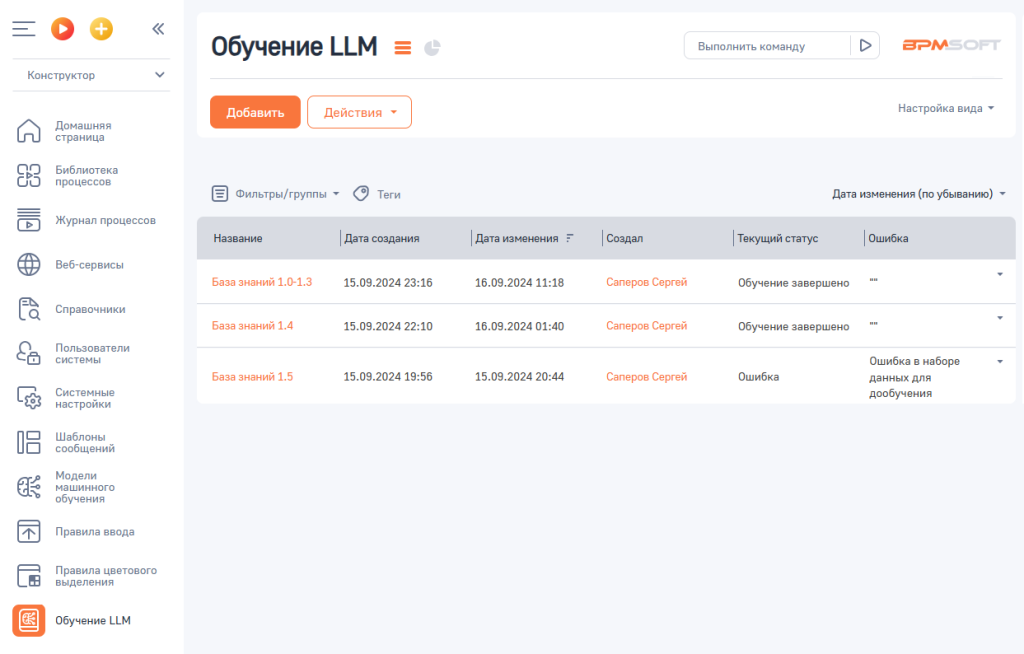
В поле «Текущий статус» отображается текущее состояние процесса обучения: «Обучение завершено», «Обучение не начато» или «Ошибка».
В поле «Ошибка» описание ошибки, если процесс обучения завершился с ошибкой. Подробнее об ошибках и их решении смотрите в разделе Возможные ошибки обучения LLM-модели.
Перед обучением LLM-модели убедитесь, что заполнены следующие системные настройки:
- «Llm user» (код «LlmUser»)»;
- «Llm password» (код «LlmPassword»);
- «Адрес сервиса llm» (код «LlmUrlTrain»).
Подготовка файлов для обучения LLM-модели
Для обучения LLM-модели используется выгрузка со статьями из базы знаний BPMSoft. Данные по статьям должны предоставляться в виде файловых выгрузок в формате .csv в кодировке UTF-8 с полями, перечисленными в таблице ниже.
Примечание. Для получения выгрузки базы знаний в формате .csv обратитесь в Техническую поддержку BPMSoft.
Таблица 2 — Перечень параметров запрашиваемых данных
| Наименование поля | Тип поля | Описание | Обязательность | Пример значения |
| IE_XML_ID | Int | Идентификатор статьи из базы знаний BPMSoft | Да | 9064 |
| IE_NAME | Text | Название статьи из базы знаний BPMSoft | Нет | Класс IMLModelTrainer |
| IE_DETAIL_TEXT | Text | Содержание текста статьи из базы знаний BPMSoft | Да | <p> Модули в BPMSoft являются изолированными. Один <a href="/baza-znaniy/moduli/">модуль </a> не может взаимодействовать с другим напрямую. Для этой цели существует компонент Sandbox (песочница).</p> |
| IP_PROP285 | Text | Уровень сложности статьи, который обозначается как простой, средний или сложный | Нет | Level3 |
| IC_GROUP0 | Text | Целевая аудитория, для которой предназначена представленная информация | Нет | Для разработчика/ для пользователя/ для аналитика |
| IC_GROUP1 | Text | Модуль — общий раздел базы знаний, который содержит в себе блоки | Нет | Компоненты системы |
| IC_GROUP2 | Text | Блок — подраздел модуля, который содержит статьи | Нет | Сервис машинного обучения |
| Номер версии | Text | Номер версии базы знаний BPMSoft | Да | 1.0 |
| LINK | Text | Веб-ссылка на статью в базе знаний BPMSoft | Да | /baza-znaniy/obzor- interfeysa-bpmsoft/obzor-interfeysa-sistemy/ |
Примечание. Если AI-ассистент обучен на выгрузках различных версий базы знаний, то при генерации ответа предпочтительно используются статьи базы знаний той версии, которые соответствуют версии стенда. Например, для стенда версии 1.4 будут использоваться статьи базы знаний версии 1.4.
Примечание. Если LLM-модель обучена на более низкой версии базы знаний, то чат-бот будет использовать эту версию для ответов и укажет ее номер.
Кроме базы знаний BPMSoft, вы можете обучить LLM-модель на основе статей из вашей базы знаний. Для этого необходимо подготовить отдельный .csv файл со структурой, описанной в таблице выше.
Создание экземпляра обучения LLM-модели
Для создания нового экземпляра обучения выполните следующие шаги:
- Перейдите в раздел «Обучение LLM».
- Нажмите кнопку «Добавить».
- На открывшейся странице укажите название экземпляра обучения в поле «Название». В поле «Текущий статус» по умолчанию устанавливается значение «Обучение на начато».
- Сохраните изменения.
- Перейдите на вкладку «Файлы» и добавьте на деталь «Файлы для дообучения» файлы формата .csv. Подробнее: Подготовка файлов для обучения.
Рисунок 6 — Создание нового обучения LLM-модели
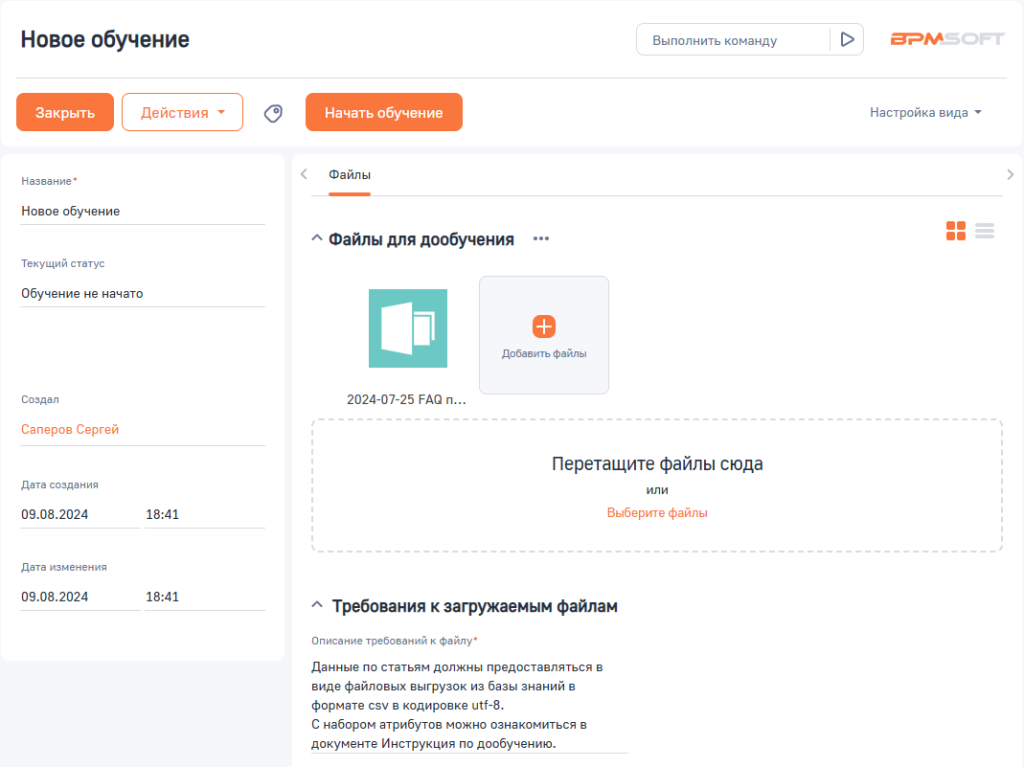
- Нажмите кнопку «Начать обучение».
- Дождитесь завершения процесса обучения.
Возможные ошибки обучения LLM-модели
В процессе обучения LLM-модели могут возникнуть различные ошибки, влияющие на его успешное завершение.
Таблица 3 — Перечень ошибок
| Код | Описание | Действие для разрешения |
| 401 | Неверный API-ключ облачных сервисов | Проверить корректность заполнения системной настройки «API ключ облачных сервисов BPMSoft», который выдается технической поддержкой BPMSoft при покупке лицензии |
| 401 | Неверный логин или пароль. Проверьте системные настройки Llm user и Llm password | Проверить корректность заполнения системных настроек «Llm user» и «Llm password», которые заполняются при первичном развертывании сервиса в системе |
| 404 | Отсутствует сессия дообучения с указанным request_id | Запустить обучение еще раз |
| 415 | Ошибка в наборе данных для дообучения | Проверить соответствие формата файла требованиям, указанным в разделе Подготовка файлов для обучения модели |
| 429 | Уже запущена другая сессия обучения | Дождаться завершения запущенной сессии обучения |
| 500 | Сервис недоступен | Связаться с администратором LLM-сервиса для решения проблемы |
Работа с чат-ботом
Рассмотрим пример работы AI-ассистента по базе знаний BPMSoft в чат-боте Telegram-мессенджера. Для этого найдем ранее настроенный чат-бот в Telegram и запустим его с помощью команды «/start».
Рисунок 7 — Начало работы с чат-ботом
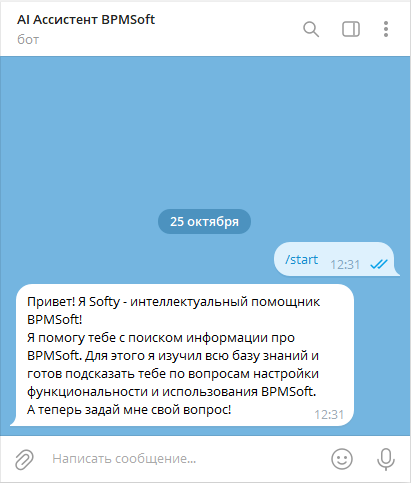
Далее вы можете задать свой вопрос по базе знаний BPMSoft. Ответ включает в себя сформированное текстовое сообщение и ссылку(-и) на конкретные статьи из базы знаний.
Рисунок 8 — Ответ чат-бота на вопрос по базе знаний BPMSoft

Если вопрос не относится к базе знаний BPMSoft, то чат-бот отправит соответствующее уведомление об этом. В таком случае диалог может быть автоматически переведен на оператора, если включена соответствующая настройка в бизнес-процессе чат-бота. Подробнее: Настройка чат-бота
Рисунок 9 — Пример обработки запроса, по которому не найдена информация

Объем поступающего запроса от пользователя ограничен: вопрос может содержать не более 1500 символов. В противном случае, чат-бот отправит уведомление о необходимости сократить вопрос. Вы можете увеличить количество символов в параметрах бизнес-процесса «Чат бот по базе знаний».
Рисунок 10 — Пример обработки большого запроса
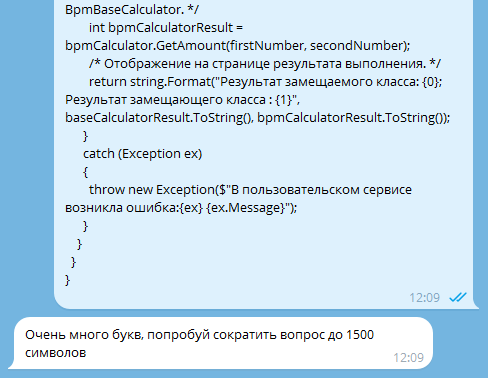
Если запрос пользователя не содержит достаточно информации для обработки и предоставления ответа, то чат-бот отправит соответствующее уведомление об этом.
Рисунок 11 — Пример обработки запроса с недостаточной информацией
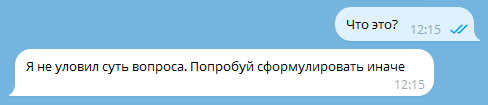
Рекомендуем изучить
Развертывание сервиса AI-ассистент LLM
Настройка черного списка
